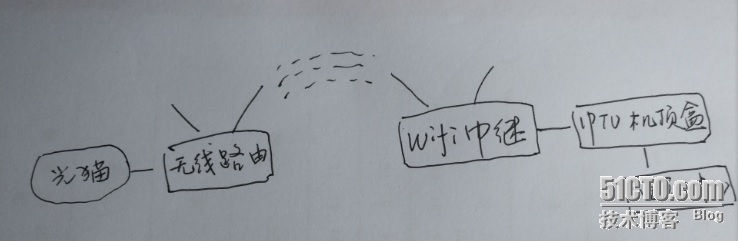【技术】破墙而入看电视
发布作者:微思网络 发布时间:2019-09-25 浏览量:0次
搬家、又是搬家,伤不起啊!
原房东催得急,只得尽快找新的地方,只要不是中介,就优先考虑。还算顺利,在隔壁看了一个大的单间,没了解细节,就付押金开始搬家。收拾完毕以后,想趟下来看电视,悲催,房东没给机顶盒;这也没事,我自己有联通的iptv机顶盒,办理网络移机后就可以了。
光纤入户到厨房,接上路由器,有线、无线都能上网。然后看怎么接入网线到卧室里,悲催的是,卧室里找遍了,没发现墙上有网络接口。因为我租的只是一个大间,厨房是公用的,因此电视只能放在租的卧室里。如果拉明线,必须从墙上打洞。我担心打洞后,房东找茬,不给退押金就不值得了。唯一可行的是使用无线路由,有线信号转成wifi,通过wifi中继,变成有线信号,再连接到机顶盒上。原理如下图所示:
思路想清楚后,立即去某东商城,选了下边一款设备,即能支持wifi中继,也能做普通路由器使用。
收到货后,立即连接好线缆。中继一段用网线与笔记本直接相连,自动获取ip,浏览器输入默认地址、用户名、密码,登录管理此设备。操作起来还是很方便,进去浏览了一遍,基本了解了它的功能。用鼠标点右侧菜单“系统模式”,接着选取“中继模式”;扫描已经存在的wifi,输入厨房入户接的那个wifi的wifi密码,片刻连接成功,浏览器访问失效(这个是正常的,中继成功后ip地址会变的)。
刷新本机网络,拔出网线再插在笔记本上也可以,片刻可获得wifi中继过来的dhcp租赁的ip,笔记本网络状态变成正常,现在笔记本可以正常上网浏览网站,发送qq消息等。这意味着网络通路已经打通,接上电视的iptv机顶盒应该可以上网。心里一阵激动,机顶盒HDMI接上电视,接上wifi中继器出来的网线,查上电,开机,黑屏!测试几次,还是如此。因为要出去办事,暂时放下,晚上回来再折腾。
吃完晚饭后,继续折腾,还是不能收看电视,屏幕提示"连接服务器失败"。为了测试方便,干脆把电视机报到厨房,降低信号衰减带来的影响,结果还是“连接服务器失败”。
路由器接线到中继器lan口,lan口再接线到机顶盒,不行!
取消中继,电视机机顶盒直接接入户路由器,还是不行。
网络是通的,上述几种方式下,进入机顶盒测试ping网络上某个ip,都是能ping得到的,这就奇怪了,难道还有别的讲究?再往前,机顶盒只有直接接光猫上了。好吧,接光猫。光猫有4个lan口,第一个是上网用的,来施工的人专门强调过。当试到第4个lan口的时候,电视正常播放了。
在这个正常播放的情况下,我特意进机顶盒的管理界面,记录了它当前的网络状况,其ip地址如下图:
 自动获得一个10段的私有地址,个人猜测远端服务器是根据这个地址进行身份验证的。
自动获得一个10段的私有地址,个人猜测远端服务器是根据这个地址进行身份验证的。
把路由器用网线与光猫的第4个lan口连接,路由器另选一个lan口连机顶盒(这时路由器相当于交换机了),电视不正常。再把机顶盒连到光猫的lan4口,播放正常后,快速切换开始的状态(光猫LAN4接路由器lan口,lan口再接机顶盒),图像停顿了一下,居然正常播放了。
通过数次测试和推断,确定了从光猫LAN4口接线到路由,路由器接WAN口,启用dhcp自动获取ip地址,这样路由器得到的地址就是10开头的私有网段,能顺利通过服务器的身份验证。路由器的lan口接机顶盒,数次测试都正常。
有线连接成功了,现在需要测试wifi中继,不然还是达不到目的。先拿新买的TOTOlink做第一个路由,旧的wifi路由做中继器。启动机顶盒,显示信息加载,后边就黑屏了。换成旧的华为做路由,TOTOLINK做中继,正常。看来TOTOLINK质量不及华为呢!
把电视搬回卧室,TOTOLINK搬回卧室,做好中继,接上机顶盒,关上房门,打开电视,久违的CCTV9又回来了。
电视可以看了,但还差上网,只好再花点钱,新买一个路由器。
全部弄妥,凌晨4点了。